Diese finden Sie in der Menüleiste unter Personen/Person suchen oder mit Strg+P oder mit dem Icon in der XPERT -Menüleiste.
Personen können außerhalb oder innerhalb von Akten gesucht werden. Bei der Suche innerhalb von Akten wird die Person automatisch zum Akt zugeordnet.
Durch Eingabe der Anfangsbuchstaben eines Namens (bei natürlichen Personen immer Nachname zuerst!) werden die jeweils gefundenen Personen angezeigt. Diese Liste wird immer mehr eingeschränkt, je mehr Buchstaben eingegeben werden. Diese Suche wird als inkrementelle Personensuche bezeichnet und ist gleichzeitig auch eine einfache Kollisionsprüfung. Wurde die gesuchte Person noch nicht angelegt, dh. Person wird nicht angezeigt, kann mit + oder der Taste F9 die gewünschte Person angelegt werden.
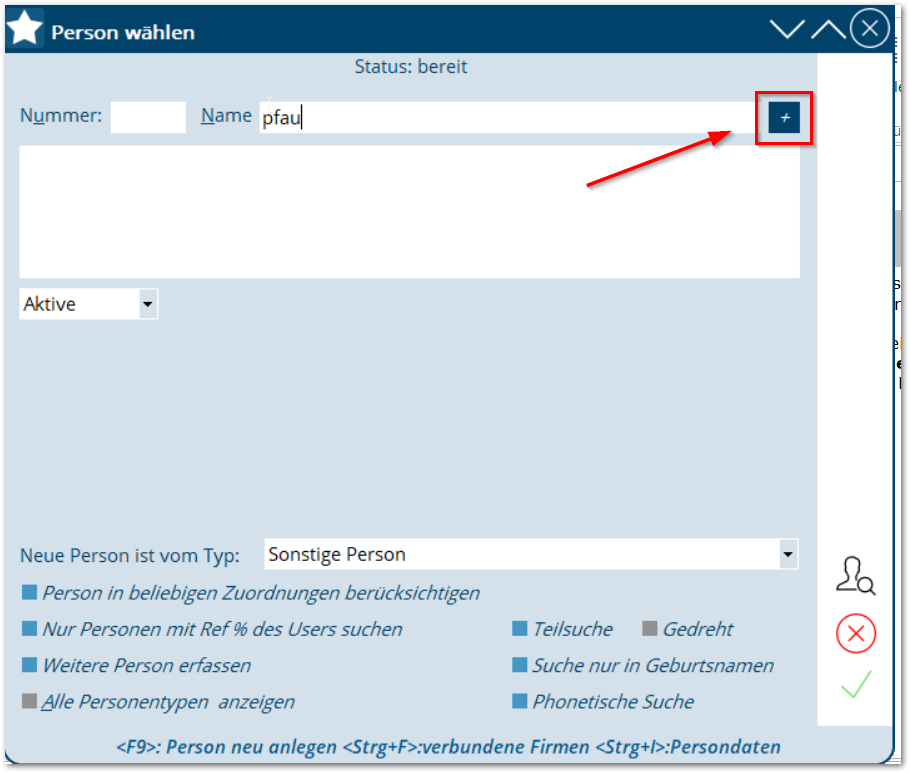
Bei der Personensuche wird der Personentyp einer Person in Form eines Buchstabens (z.B. M für Mandant, D für Drittschuldner etc.) angezeigt. Falls eine Person mehrere Personentypen hat, werden alle Kennbuchstaben der Personentypen angezeigt.
Weiters hat man die Möglichkeit, sich eine zur Person gehörenden Firma (falls die Person als Ansprechpartner einer Firma zugeordnet ist) anzeigen zu lassen. Geben Sie den Namen der Person wie gewohnt ein. Danach drücken Sie die Tastenkombination Strg+F und es wird zu jeder Person die zugehörige Firma sichtbar.
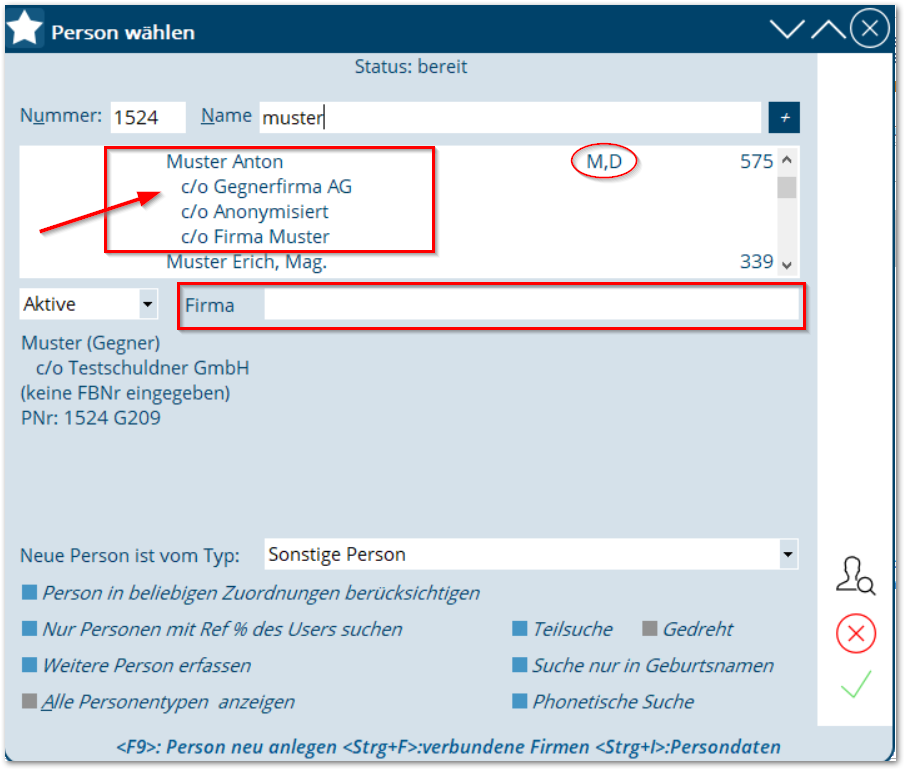
Nun wird auch das Suchfeld Firma angezeigt. Die Suche kann zusätzlich um die Firma eingeschränkt werden. Nach Eingabe der Firma, ist die Eingabetaste zu drücken, damit die Suche gestartet wird.
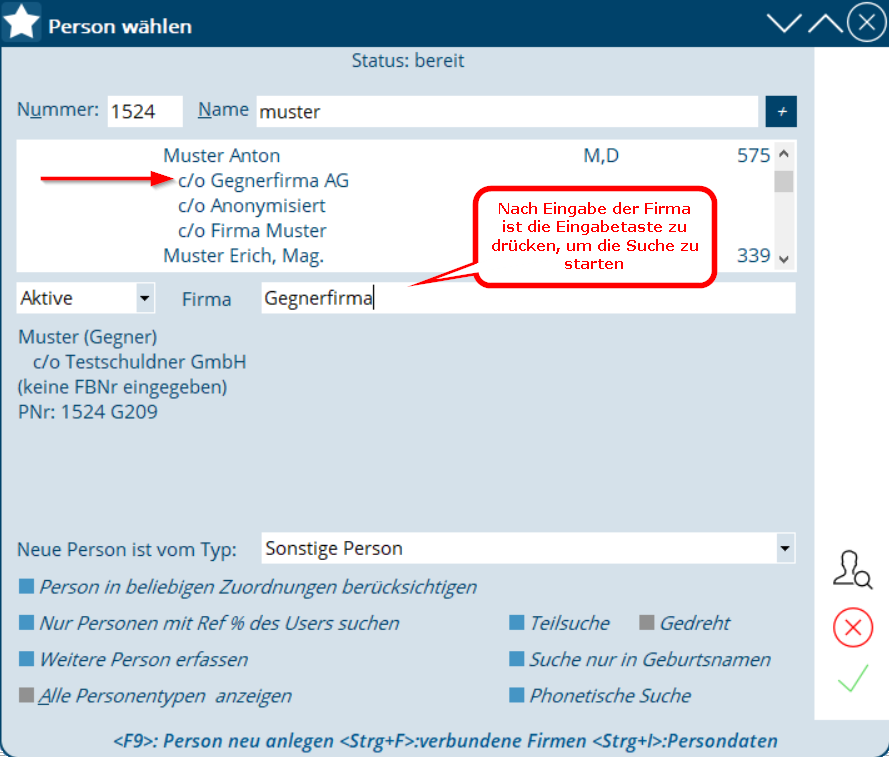
In der Konfiguration/Benutzereinstellungen 27 kann eingestellt werden, bei welcher Anzahl von Personen die Firmensuche aktiviert werden soll. Setzen Sie das Häkchen bei Anzahl der Zeichen bei der die Firmensuche aktiviert werden soll. Das Drücken der Tastenkombination Strg+F ist dann nicht mehr erforderlich.
![]()